ps打造海上晚霞(5)
来源:sc115.com | 410 次浏览 | 2011-07-18
标签: 晚霞 海上 制作 PS制作海上晚霞 综合运用
16.新建图层,选择“工具箱”中的“矩形选框工具” ,在云彩和大海的分界上创建一条黑色矩形,再使用“工具箱”中的“橡皮擦工具” 将黑色矩形下半部分擦拭的柔和一些,如图16所示。
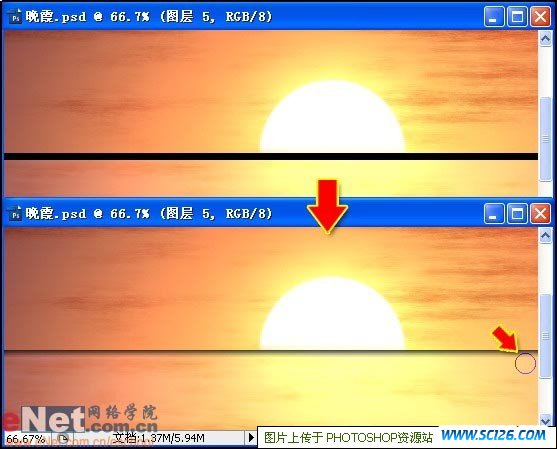
图16
技巧:在使用“橡皮擦工具” 等绘制工具,修饰笔直的物体时,可以配合按Shift进行,这样可以辅助读者绘制好直线。

图17
18.下面创建太阳在水中的倒影。新建图层,选择“工具箱”中的“矩形选框工具” ,创建一个和太阳宽度差不多的矩形,将其填充为白色,如图18所示。

图18
19.按Ctrl+D快捷键取消选区,打开“滤镜”菜单,选择“液化”命令,打开“液化”对话框,在左侧选择“湍流工具”,设置右侧 “工具选项”的参数,然后以“S”形将白色矩形涂抹成如图19所示的图形。

图19
20.为了便于观察太阳倒影的制作流程,我们可以在黑色背景上操作,首先按Ctrl+T快捷键对其进行“透视”操作。再将其压扁,最后按着Shift键不放进行等比例放大,如图20所示。

图20
21.只有茫茫大海和夕阳西落的太阳,整个画面未免有点死板。在大海中添加一叶小舟即可以使画面生动,如图20所示。

图21
22.如果感觉气氛还有点沉闷的话,还可以加一些海鸥,如图22所示。至此整个实例制作完毕。

图22
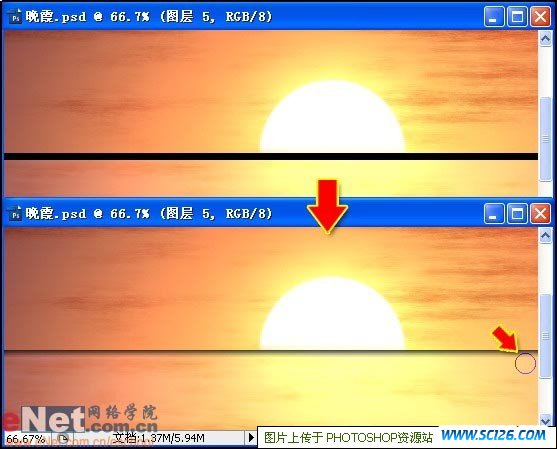
图16
技巧:在使用“橡皮擦工具” 等绘制工具,修饰笔直的物体时,可以配合按Shift进行,这样可以辅助读者绘制好直线。
17.将黑色矩形所在图层的“不透明度”设置16%,再将“橡皮擦工具” 调整到比太阳略大一点,将遮挡太阳的黑色分界线擦除,如图17所示。

图17
18.下面创建太阳在水中的倒影。新建图层,选择“工具箱”中的“矩形选框工具” ,创建一个和太阳宽度差不多的矩形,将其填充为白色,如图18所示。

图18
19.按Ctrl+D快捷键取消选区,打开“滤镜”菜单,选择“液化”命令,打开“液化”对话框,在左侧选择“湍流工具”,设置右侧 “工具选项”的参数,然后以“S”形将白色矩形涂抹成如图19所示的图形。

图19
20.为了便于观察太阳倒影的制作流程,我们可以在黑色背景上操作,首先按Ctrl+T快捷键对其进行“透视”操作。再将其压扁,最后按着Shift键不放进行等比例放大,如图20所示。

图20
21.只有茫茫大海和夕阳西落的太阳,整个画面未免有点死板。在大海中添加一叶小舟即可以使画面生动,如图20所示。

图21
22.如果感觉气氛还有点沉闷的话,还可以加一些海鸥,如图22所示。至此整个实例制作完毕。

图22
 企业产品营销模块PPT模板
企业产品营销模块PPT模板 商务述职报告PPT幻灯片
商务述职报告PPT幻灯片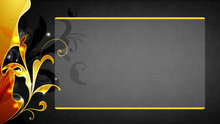 奢华艺术花纹背景PPT模板
奢华艺术花纹背景PPT模板 动感艺术条纹PPT模板
动感艺术条纹PPT模板 网络信息电子商务PPT模板
网络信息电子商务PPT模板 非主流PPT模板免费下载
非主流PPT模板免费下载 广告传媒合作PPT模板
广告传媒合作PPT模板 网站平台介绍与演示PPT模板
网站平台介绍与演示PPT模板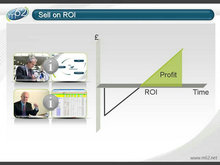 商务商业人才PPT模板免费下载
商务商业人才PPT模板免费下载